DPRAW-verwerking
Wanneer u de camera gebruikt bij RAW-beeldverwerking () voor beelden die zijn vastgelegd met Dual Pixel RAW ingeschakeld (), kunt u Dual Pixel-data en gedetailleerde gezichtsgegevens gebruiken voor de correctie van beelden.
Heruitlichting portret
Zijwaartse of onvoldoende belichting op menselijke onderwerpen kan worden gecorrigeerd door een virtuele lichtbron toe te passen.
In tegenstelling tot de Auto Lighting Optimizer (Auto optimalisatie helderheid) die de belichting op het gezichtsgebied automatisch toepast, wordt heruitlichting van het portret gebruikt voor de handmatige aanpassing van de belichting. U kunt de correctie zowel op het gezicht als op het lichaam en andere gebieden toepassen.
-
Selecteer [
: DPRAW-verwerking].
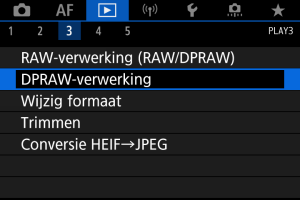
-
Selecteer [Heruitlichting portret].
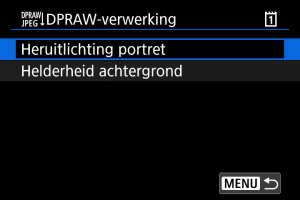

- Draai aan het instelwiel
om een beeld te selecteren dat u wilt aanpassen en druk vervolgens op
.
- Draai aan het instelwiel
-
Pas de opname aan.

- Selecteer [
] en druk vervolgens op
.

-
Pas de opname aan en druk vervolgens op
.
(1) Gebruik
om de lichtbron te verplaatsen.
(2) stelt de positie van het geselecteerde gezicht voor. Door (1) aan te passen ten opzichte van (2) kunt u de richting van de belichting aanpassen. Als u de posities van (1) en (2) laat overlappen, wordt de lichtbron direct voor het gezicht geplaatst.
U kunt ook slepen om de richting van de belichting aan te passen.
(3) Als u de intensiteit van het licht (
laag /
standaard /
hoog) wilt instellen, drukt u op de knop
.
(4) Als u de dekking van het licht (
spot /
gemiddeld /
breed) wilt instellen, drukt u op de knop
.
(5) Voor beelden met meerdere menselijke onderwerpen, kunt u op de knop
drukken en aan het instelwiel
draaien om een gezicht te selecteren voor aanpassing voordat u verwerkingsopties opgeeft. U kunt ook op het scherm tikken om een gezicht te selecteren.
Vergelijkingsscherm
- U kunt overschakelen tussen de schermen [Na wijziging] en [Opname-instellingen] door op de knop [
] te drukken en het instelwiel
te draaien.
- Items in oranje op het scherm [Na wijziging] zijn bewerkt sinds het moment van vastleggen.
- U kunt overschakelen tussen de schermen [Na wijziging] en [Opname-instellingen] door op de knop [
Waarschuwing
- Selectie is mogelijk vanaf 10 personen.
- Gezichten kunnen niet worden geselecteerd tenzij deze groot genoeg zijn en zich niet bij de rand van het scherm bevinden en de camera moet in staat zijn om gedetailleerde gezichtsinformatie te verkrijgen.
- Selecteer [
-
Sla op.

- Selecteer [
] (Opslaan), lees het bericht en selecteer [OK].
- Selecteer [
Helderheid achtergrond
Om wazige achtergronden in beelden van mensen en landschappen aan te passen, kunt u het helderheidsniveau instellen in een bereik van 0-4.
Voor helderheidsaanpassing in RAW-beeldverwerking kunt u het niveau van het contrast van de beeldranden instellen in een bereik van -4 tot +4.
-
Selecteer [
: DPRAW-verwerking].
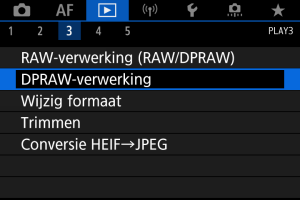
-
Selecteer [Helderheid achtergrond].
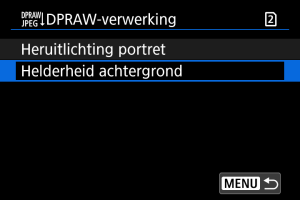

- Draai aan het instelwiel
om een beeld te selecteren dat u wilt aanpassen en druk vervolgens op
.
- Draai aan het instelwiel
-
Pas de opname aan.
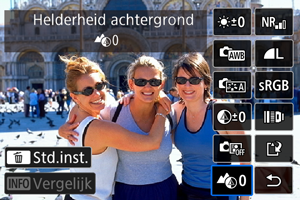
- Selecteer
en druk vervolgens op
.
- Met
geselecteerd kunt u het niveau selecteren door aan het instelwiel
of
te draaien zonder op
te drukken.

- Draai aan het instelwiel
of
om het niveau te selecteren en druk vervolgens op
.
Vergelijkingsscherm
- U kunt overschakelen tussen de schermen [Na wijziging] en [Opname-instellingen] door op de knop [
] te drukken en aan het instelwiel
te draaien.
- Items in oranje op het scherm [Na wijziging] zijn bewerkt sinds het moment van vastleggen.
- Selecteer
-
Sla op.

- Selecteer [
] (Opslaan), lees het bericht en selecteer [OK].
- Selecteer [
Opmerking
Waarschuwing
Heruitlichting portret en helderheid achtergrond
- HEIF-beelden kunnen niet op deze manier worden verwerkt.
- Vergrote weergave is niet mogelijk tijdens aanpassing.
- Beelden waarvoor de camera geen gedetailleerde gezichtsinformatie kon verkrijgen, kunnen niet worden geselecteerd. Probeer tijdens het maken van opnamen ervoor te zorgen dat gezichten groot genoeg zijn en zich in de buurt van het midden van het scherm bevinden.
- Heruitlichting portret en helderheid achtergrond kunnen niet samen worden gebruikt.
Heruitlichting portret
- Beelden worden horizontaal weergegeven zelfs als deze verticaal zijn opgenomen.
- De resultaten van de verwerking kunnen verschillen van de voorbeeldweergave. Controleer de beelden na de verwerking.
- Als andere gebieden dan het geselecteerde onderwerp worden aangepast, kan dit worden verminderd door het aanpassingsgebied te verkleinen.
- Aanpassing kan worden toegepast op andere onderwerpen in de buurt van het geselecteerde onderwerp. Dit kan worden verminderd door de dekking van lichtbron te verminderen.
Helderheid achtergrond
- Helderheid achtergrond is minder effectief voor beelden met aanzienlijke onscherpte van de achtergrond. Zie Av: AE met diafragmavoorkeuze om de hoeveelheid onscherpte van de achtergrond te beheren.
- Er kunnen randen verschijnen op onderwerpen die aangrenzende heldere en donkere gebieden bevatten. U kunt dit vermijden door het aanpassingsniveau te verminderen.
- Andere gebieden dan de achtergrond kunnen ook worden aangepast.